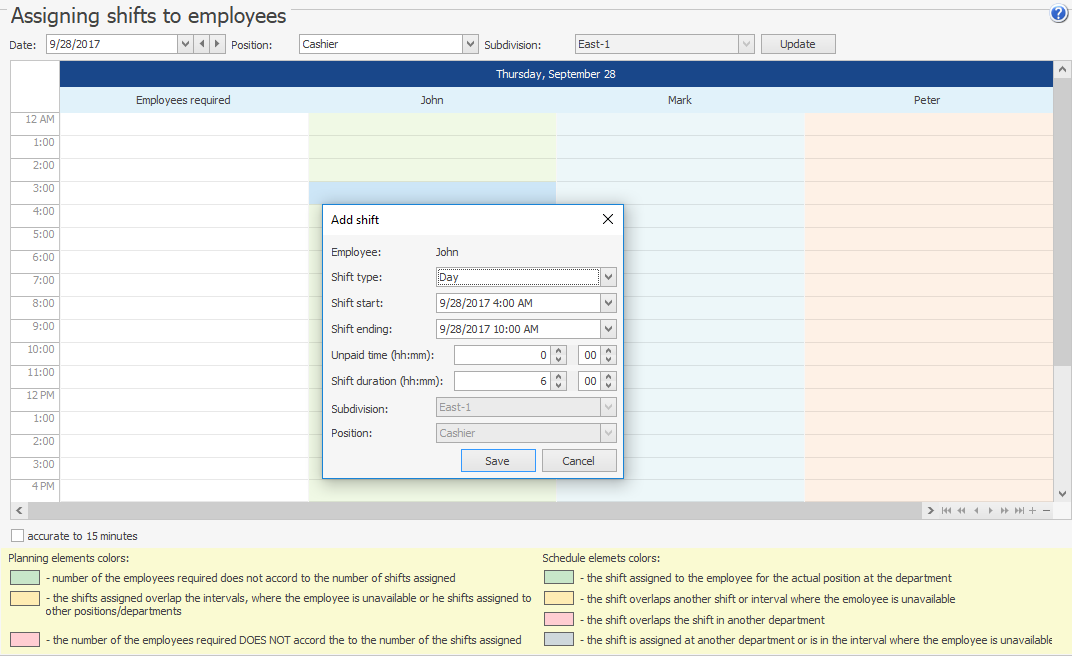Przydzielanie zmian
Można zaplanować zmianę na określoną datę w oknie Przydzielanie zmian pracownikom.
Jeśli Syrve jest połączone z Syrve HQ, wyświetlana jest szacunkowa liczba pracowników oraz przydzielonych zmian, z którymi można się tylko zapoznać i których nie można edytować.
Tabela uwzględnia godziny pracy sklepu zgodnie z ustawieniami określonymi na karcie Harmonogram pracy, a lista stanowisk znajduje się w kolumnach. Przecięcie kolumn i wierszy przedstawia zmiany przydzielone pracownikom. Ta tabela pokazuje również okresy dostępności oraz inne zmiany, jeśli są skonfigurowane.
Pierwsza kolumna zawiera dane o wymaganej liczbie pracowników zajmujących wybrane stanowisko oraz przydzielonych zmianach w formacie N/M, gdzie:
- N - liczba pracowników, którym przydzielono tę zmianę.
- M - wymagana liczba pracowników.
Można śledzić planowaną liczbę pracowników i przydzielać zmiany wymaganej liczbie pracowników zgodnie z danymi w kolumnie. Pomocne może być również kolorowe wyróżnienie.
Kolumna Wymagani pracownicy może mieć następujące kolory elementów planowania:
- Zielony - liczba wymaganych pracowników jest równa liczbie pracowników przydzielonych do zmiany w tym czasie i są oni dostępni.
- Czerwony - liczba wymaganych pracowników nie odpowiada liczbie przydzielonych pracowników.
- Żółty - liczba wymaganych pracowników jest równa liczbie przydzielonych pracowników, ale zmiana nakłada się na okres niedostępności.
Elementy harmonogramu mogą mieć następujące kolory w obszarze, gdzie przydzielasz zmiany:
- Biały - pracownik ma już przydzieloną zmianę, ale na innym stanowisku lub w innej jednostce organizacyjnej.
- Zielony - pracownik ma przydzieloną zmianę na wybranym stanowisku i w jednostce organizacyjnej.
- Żółty - zmiana nakłada się na inną zmianę (na innym stanowisku) lub na okres niedostępności.
- Czerwony - zmiana pracownika nakłada się na zmianę tego samego pracownika w innej jednostce organizacyjnej.
- Szary - zmiana jest przydzielona pracownikowi w innej jednostce organizacyjnej lub jest to okres niedostępności.
Jeśli chcesz przydzielić zmianę pracownikowi, wykonaj następujące kroki:
- Wybierz Pracownicy > Przydzielanie zmian pracownikom w menu głównym lub z okna Harmonogram.
- W polu Data wybierz dzień, na który chcesz zaplanować pracę personelu.
- Wybierz stanowisko.
- Lub wybierz wymagany przedział czasowy w kolumnie pracownika za pomocą LPM. Lub wybierz wymagany przedział czasowy w kolumnie pracownika za pomocą LPM.
- Kliknij Utwórz w menu kontekstowym wybranego obszaru.
- W oknie podręcznym:
- Wybierz z listy wstępnie skonfigurowany typ Zmiany.
- Ustaw datę i godzinę rozpoczęcia oraz zakończenia zmiany. Jeśli w pkt 6.1 wybrałeś istniejący typ zmiany, pola te zostaną wypełnione zgodnie z jego ustawieniami.
- W razie potrzeby wybierz czas Bezpłatny.
- Czas trwania zmiany zostanie określony automatycznie na podstawie danych podanych w poprzednim punkcie. Możesz wypełnić to pole ręcznie.
- Pola Jednostka organizacyjna i Stanowisko są wypełniane automatycznie i nie można ich edytować.
- Kliknij Zapisz.
Dokładność czasu domyślnie wynosi jedną godzinę. Aby zwiększyć dokładność, zaznacz opcję Dokładność do 15 minut.